DXGI_ERROR_DEVICE_HUNG Hatasını Düzeltmenin 9 Etkili Yolu

DirectX DXGI_ERROR_DEVICE_HUNG 0x887A0006 hatasını grafik sürücülerini ve DirectX
Facebook'un sahibi olduğu WhatsApp, günlük 300 milyondan fazla kullanıcısı ile günümüzde en çok kullanılan anlık mesajlaşma programlarından biridir. Standart sohbetin yanı sıra her türlü multimedya dosyasını göndermek için kullanabilirsiniz. Ancak, WhatsApp mesaj almıyorsa bu pek bir işe yaramaz.
Kullanıcılar, alınan mesajları göremediklerini ancak garip bir şekilde herhangi bir sorun olmadan mesaj gönderebildiklerini bildirdi. Aşağıdaki adımlarla bunu nasıl çözeceğinizi öğrenin.
İçindekiler:
WhatsApp'ta neden mesaj alamıyorum?
WhatsApp'ta mesaj almıyorsanız , büyük olasılıkla yaygın bir sunucu sorunu vardır. Öte yandan, sorunun sizin tarafınızda olması oldukça olasıdır. Çoğu durumda, kişi yanlışlıkla engellenir veya eldeki bağlantı sorunları vardır.
Her iki durumda da, sorunu gidermek için aşağıdaki listede ilerlemenizi öneririz. Umarım, sizin için sunduğumuz çözümleri uyguladıktan sonra WhatsApp'ta tekrar mesaj alabilirsiniz.
1. Çözüm - Bir kişiyi engellemediğinizden emin olun
Öncelikle, size dosya gönderen kişinin Engellenenler listenizde olmadığından emin olun. Kişi engellenirse, size gönderilen mesajların hiçbirini göremezsiniz. Bazen, yanlışlıkla, mesajla ilgili bir bildirim bile alabilirsiniz, ancak bu mesaj gelmez.
Engellenenler listenizi kontrol etmek için şu adımları izleyin:
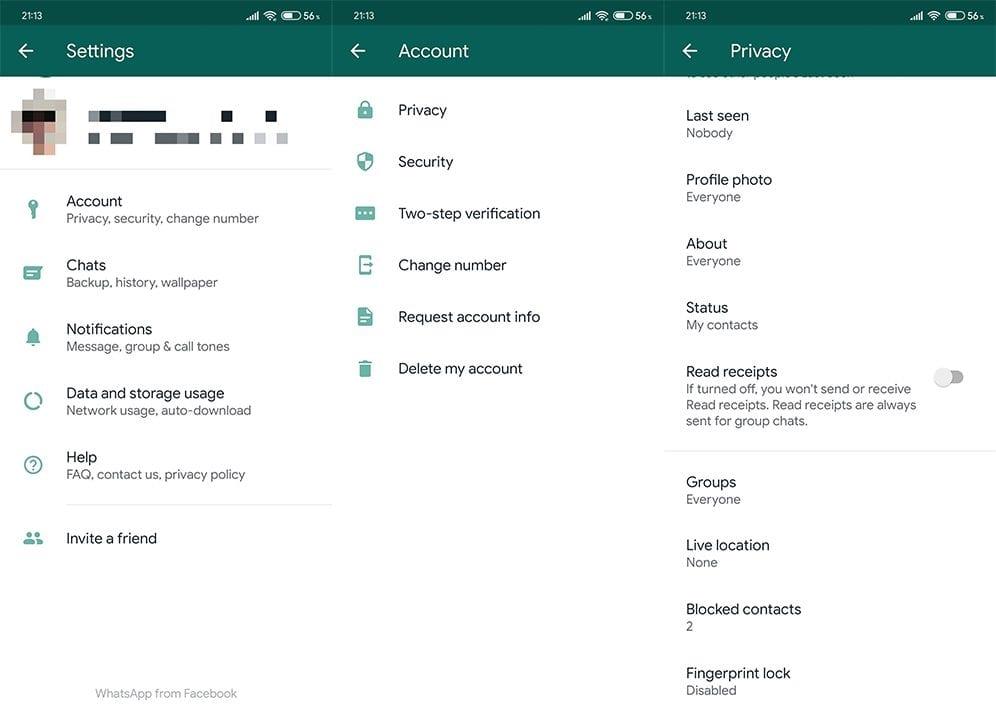
2. Çözüm - Önbelleği temizleyin ve bağlantıyı kontrol edin
İleride, cihazınızın Wi-Fi'ye bağlı olduğundan veya mobil verilerin etkinleştirildiğinden emin olun. Bazen, dengesiz bir bağlantı nedeniyle bazı multimedya mesajları tam olarak iletilmeyebilir.
Bundan sonra, WhatsApp önbelleğe alınmış verileri ahizenizden temizlemenizi öneririz. Nasıl yapacağınızdan emin değilseniz, aşağıdaki adımları izleyin:
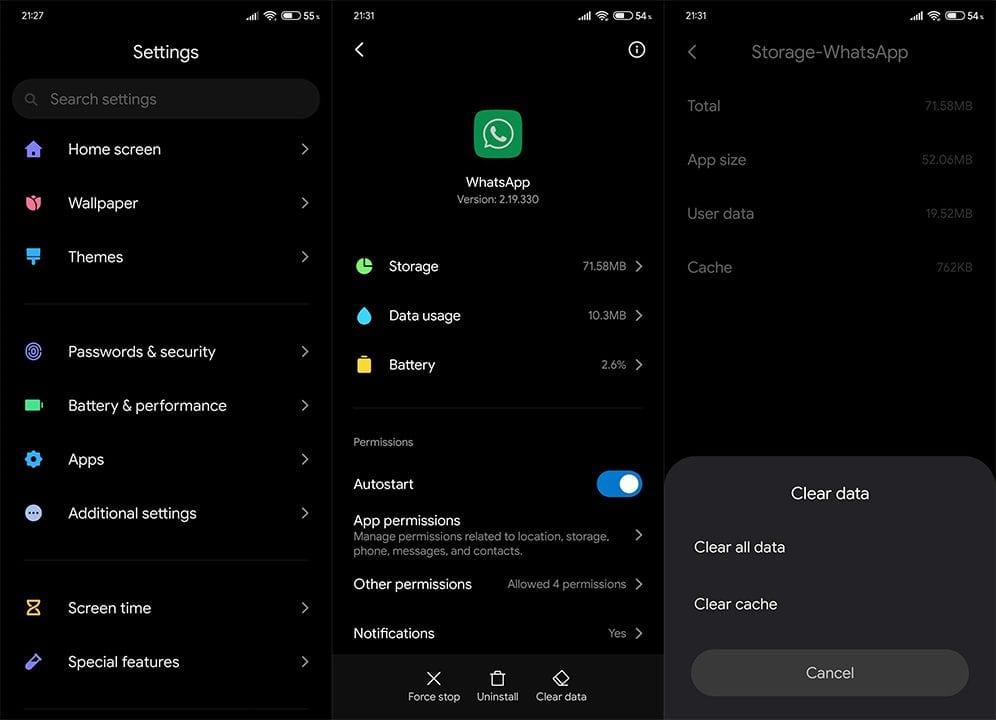
3. Çözüm - WhatsApp'ı Yeniden Yükleyin
Uygulama hala hatalı çalışıyorsa, yeniden yüklemek yardımcı olabilir. Bu aynı zamanda WhatsApp'ın en son kararlı sürümüne sahip olmanızı sağlayacaktır. Sadece sohbet geçmişinizi yedeklediğinizden emin olun, yoksa tüm mesajlarınızı kaybedersiniz.
WhatsApp'ı telefonunuza nasıl yeniden yükleyeceğiniz aşağıda açıklanmıştır:
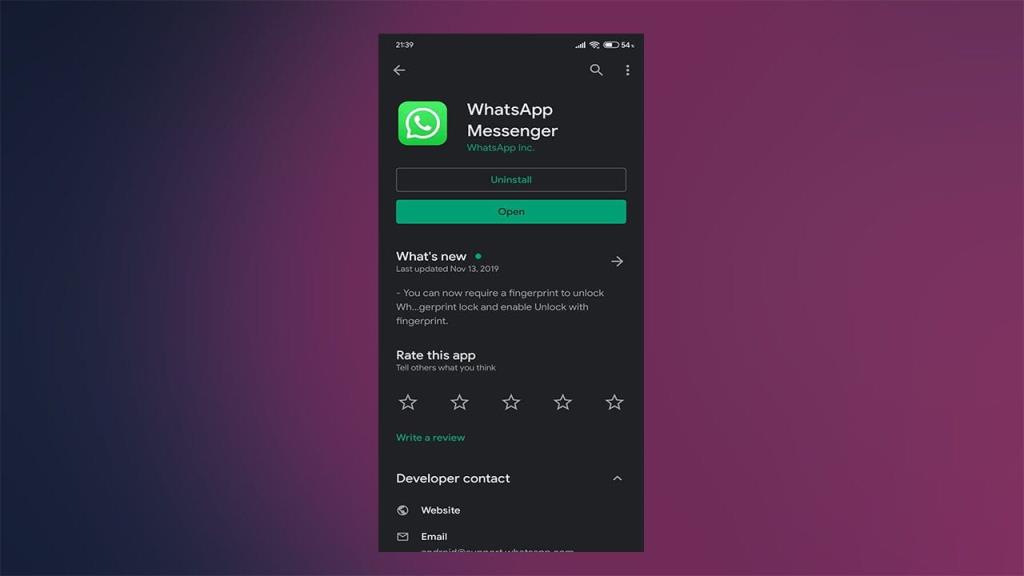
4. Çözüm - Mobil Veri sınırlamalarını devre dışı bırakın
Belirli OEM'ler, Mobil Verileri devre dışı bırakmak veya sınırlamak için uygulama başına seçenek sunar. Bu nedenle, mobil veri AÇIK olduğunda WhatsApp'ta mesaj alamıyorsanız, WhatsApp'ın mobil bağlantıyı kullanmasını engelleyen bu özelliği kontrol etmenizi öneririz.
İşte yapmanız gerekenler:
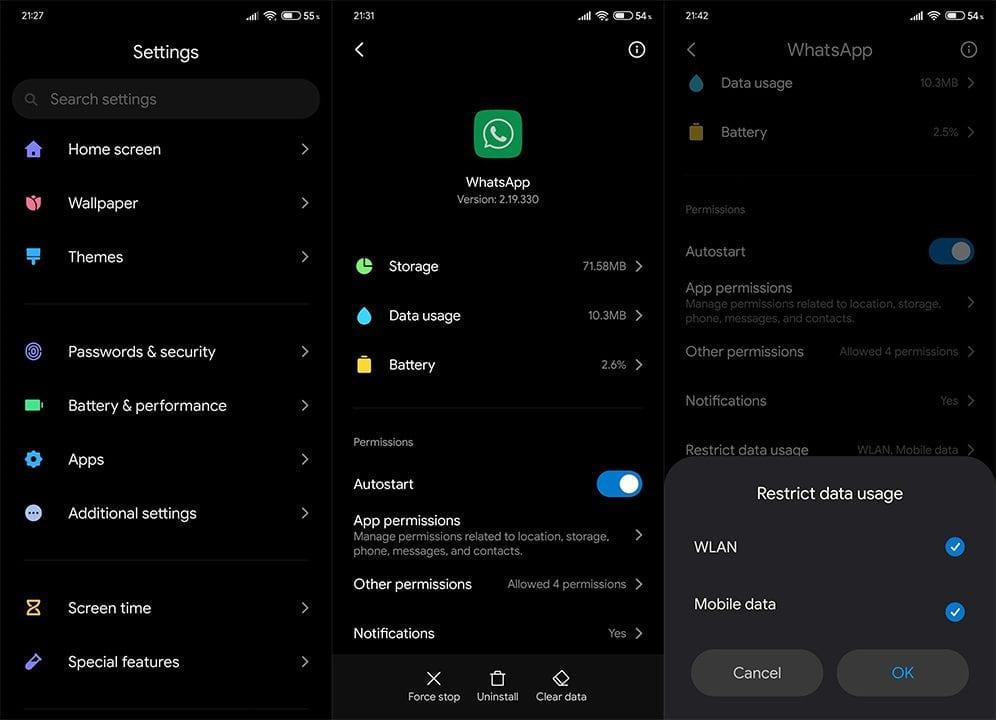
Çözüm 5 – Depolamayı kontrol edin
Bildiğiniz gibi WhatsApp üzerinden alınan multimedya içeriğini açabilmek için indirip cihazınıza kaydetmeniz gerekiyor.
Şimdi, WhatsApp dosyaları boyutlarını küçültmek için biraz sıkıştıracak olsa da, bu günlerde videolar ve fotoğraflar oldukça büyük. Ayrıca, yeterli depolama alanınız yoksa dosya alamazsınız.
Bazı dosyaları bulut depolama, SD kart veya PC'nize yedeklemenizi ve biraz yer açmak için bunları telefonunuzdan silmenizi öneririz. Ayrıca, uygulamalardan önbelleğe alınmış verileri temizlemek size büyük miktarda boş depolama alanı sağlayacaktır.
Telefonunuzdan önbelleğe alınmış verileri nasıl sileceğiniz aşağıda açıklanmıştır:
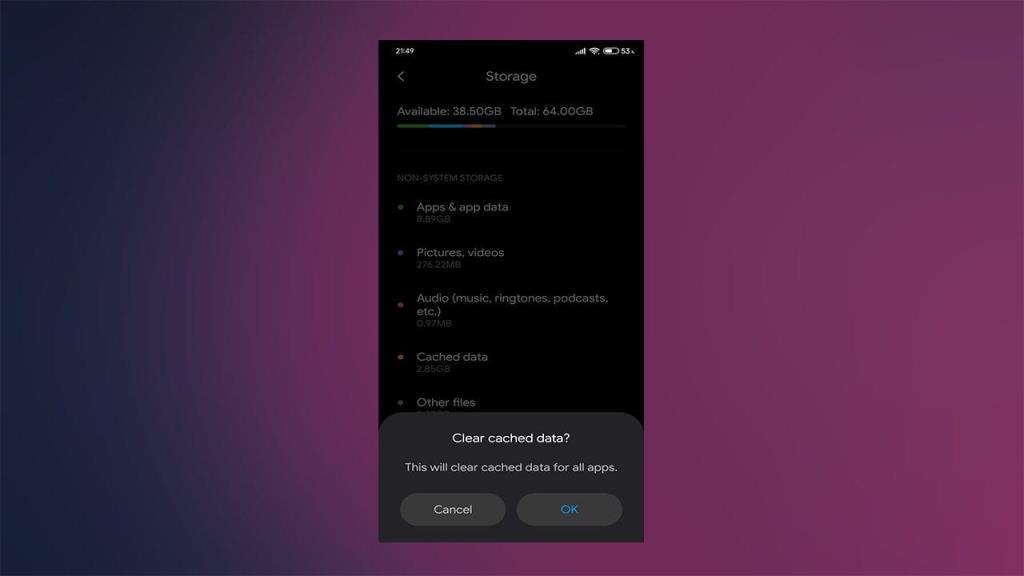
6. Çözüm – Beta programından çıkın
Ayrıca, WhatsApp için Beta programına kaydolduysanız, onu bırakmanızı ve şimdilik genel yayına bağlı kalmanızı öneririz.
Beta programından WhatsApp'ta nasıl ayrılacağınız aşağıda açıklanmıştır:
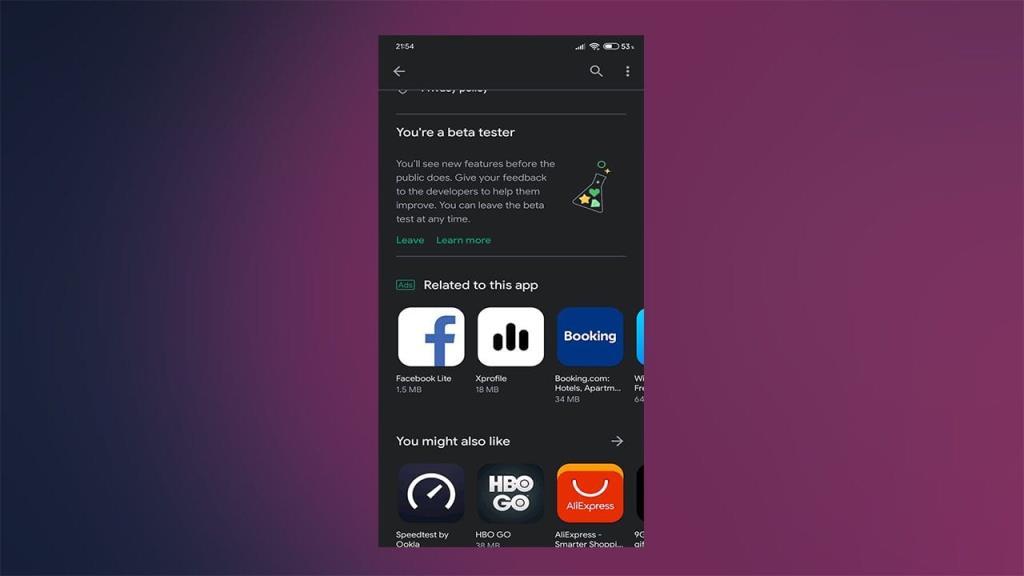
7. WhatsApp'ın eski bir sürümüne geri dönün
Son olarak, WhatsApp'ın eski bir sürümüne geri dönmek için bir APK kullanabilir ve umarız yalnızca mevcut sürümde bulunabilecek sorunları çözebilirsiniz. Bu prosedürün avantajları hakkında kapsamlı bir şekilde burada yazdık.
Bu adımla, bu makaleyi sonlandırabiliriz. Okuduğunuz için teşekkür ederiz ve aşağıdaki yorumlar bölümünde bize sorununuzu anlattığınızdan veya alternatif çözümler paylaştığınızdan emin olun. Geri bildiriminiz memnuniyetle karşılanır ve bir yan not olarak sayfalarımızı ve sayfalarımızı kontrol edin.
Editörün notu: Bu makale ilk olarak Kasım 2019'da yayınlandı. Yenilik ve doğruluk için yenilediğimizden emin olduk.
DirectX DXGI_ERROR_DEVICE_HUNG 0x887A0006 hatasını grafik sürücülerini ve DirectX
Omegle
Kimlik bilgilerinizle uğraşmak yanlış veya süresi dolmuş. Lütfen tekrar deneyin veya şifre hatanızı sıfırlayın, ardından burada verilen düzeltmeleri izleyin…
DirectX güncelleme, çözünürlük ayarlarını yapılandırma ve diğer düzeltmeler ile Red Dead Redemption 2 Tam Ekran Çalışmıyor sorununu çözün.
Amazon Fire TV
Sims 4 Sim uyku sorunu ile ilgili kesin çözümler ve ipuçları için makaleyi okuyun. Sim
Facebook Messenger
Realtek PCIe GBE Ailesi Denetleyicinizin Neden Çalışmadığını Bilin. Realtek PCIe GBE ailesi denetleyici sorununu çözmeye yönelik düzeltmelerle birlikte.
Slayttan slayda atlamak yerine sunumunuzu daha keyifli hale getirebilirsiniz. PowerPoint
Apple Kimliği mesajınızı ayarlamak birkaç dakika sürebilir mesajını alırsanız, telefonunuzu yeniden başlatmayı deneyin veya daha fazla zaman verin. Burada daha fazla adım:


![Red Dead Redemption 2 Tam Ekran Çalışmıyor [6 DÜZELTME] Red Dead Redemption 2 Tam Ekran Çalışmıyor [6 DÜZELTME]](https://luckytemplates.com/resources1/images2/image-5310-0408150314995.jpg)

![Sims 4 Sim Uyuyamıyor Sorunu Nasıl Çözülür? [KANITLANMIŞ YOLLAR] Sims 4 Sim Uyuyamıyor Sorunu Nasıl Çözülür? [KANITLANMIŞ YOLLAR]](https://luckytemplates.com/resources1/images2/image-6501-0408151119374.png)


